
ਮਾਈਕ੍ਰੋਸਾੱਫਟ ਐਕਸਲ ਵਿੱਚ, ਜਿਸ ਵਿੱਚ ਇੱਕ ਵੱਡੀ ਗਿਣਤੀ ਵਿੱਚ ਖੇਤਰ ਸ਼ਾਮਲ ਹੁੰਦੇ ਹਨ, ਕੁਝ ਡੇਟਾ, ਲਾਈਨ ਦਾ ਨਾਮ, ਆਦਿ ਨੂੰ ਲੱਭਣਾ ਅਕਸਰ ਜ਼ਰੂਰੀ ਹੁੰਦਾ ਹੈ. ਬਹੁਤ ਅਸਹਿਜ, ਜਦੋਂ ਤੁਹਾਨੂੰ ਲੋੜੀਂਦੀ ਸ਼ਬਦ ਜਾਂ ਸਮੀਕਰਨ ਲੱਭਣ ਲਈ ਵੱਡੀ ਗਿਣਤੀ ਵਿੱਚ ਕਤਾਰਾਂ ਵੇਖਣਾ ਪੈਂਦਾ ਹੈ. ਟਾਈਮ ਅਤੇ ਨਾੜੀ ਨੂੰ ਬਚਾਓ ਅਤੇ ਨਾੜੀਆਂ ਬਿਲਟ-ਇਨ ਇਨ ਮਾਈਕਰੋਸੌਫਟ ਐਕਸਲ ਦੀ ਭਾਲ ਵਿੱਚ ਸਹਾਇਤਾ ਕਰੇਗਾ. ਆਓ ਇਹ ਦੱਸੋ ਕਿ ਇਹ ਕਿਵੇਂ ਕੰਮ ਕਰਦੀ ਹੈ, ਅਤੇ ਇਸ ਦੀ ਵਰਤੋਂ ਕਿਵੇਂ ਕਰੀਏ.
ਐਕਸਲ ਵਿੱਚ ਖੋਜ ਕਾਰਜ
ਮਾਈਕਰੋਸੌਫਟ ਵਿੱਚ ਖੋਜ ਕਾਰਜ "ਲੱਭੋ ਅਤੇ ਬਦਲੋ" ਵਿੰਡੋ ਰਾਹੀਂ ਲੋੜੀਂਦੇ ਟੈਕਸਟ ਜਾਂ ਅੰਕੀ ਮੁੱਲਾਂ ਨੂੰ ਲੱਭਣ ਦੀ ਯੋਗਤਾ ਪ੍ਰਦਾਨ ਕਰਦਾ ਹੈ. ਇਸ ਤੋਂ ਇਲਾਵਾ, ਐਪਲੀਕੇਸ਼ਨ ਵਿਚ ਡੇਟਾ ਖੋਜ ਨੂੰ ਵਧਾਉਣ ਦੀ ਯੋਗਤਾ ਹੈ.1 ੰਗ 1: ਸਧਾਰਣ ਖੋਜ
ਐਕਸਲ ਪ੍ਰੋਗਰਾਮ ਵਿੱਚ ਇੱਕ ਸਧਾਰਣ ਡੇਟਾ ਚੋਣ ਤੁਹਾਨੂੰ ਉਹ ਸਾਰੇ ਸੈੱਲਾਂ ਨੂੰ ਲੱਭਣ ਦੀ ਆਗਿਆ ਦਿੰਦੀ ਹੈ ਜਿਨ੍ਹਾਂ ਵਿੱਚ ਰਜਿਸਟਰ ਰਜਿਸਟਰ ਕੀਤੇ ਬਿਨਾਂ ਖੋਜ ਵਿੰਡੋ (ਅੱਖਰਾਂ, ਅੰਕ, ਅੱਖਰ ,.ਆਈ.) ਵਿੱਚ ਸੈੱਟ ਕੀਤਾ ਗਿਆ ਅੱਖਰ ਹੁੰਦਾ ਹੈ.
- "ਘਰ" ਟੈਬ ਵਿੱਚ ਹੋਣ ਕਰਕੇ, "ਲੱਭੋ ਅਤੇ ਚੁਣੋ ਬਟਨ ਬਟਨ ਤੇ ਕਲਿਕ ਕਰੋ, ਜੋ ਕਿ ਸੰਪਾਦਨ ਟੂਲਬਾਰ ਵਿੱਚ ਟੇਪ ਤੇ ਸਥਿਤ ਤੇ ਸਥਿਤ ਹੈ. ਜੋ ਮੇਨੂ ਵਿੱਚ ਦਿਹਿਆ, ਦੀ ਚੋਣ ਕਰੋ ਲੱਭੋ ... ". ਇਨ੍ਹਾਂ ਕਿਰਿਆਵਾਂ ਦੀ ਬਜਾਏ, ਤੁਸੀਂ ਕੀ-ਬੋਰਡ ਉੱਤੇ Ctrl + F ਕੁੰਜੀਆਂ ਨੂੰ ਡਾਇਲ ਕਰ ਸਕਦੇ ਹੋ.
- ਜਦੋਂ ਤੁਸੀਂ ਟੇਪ 'ਤੇ ਸੰਬੰਧਿਤ ਚੀਜ਼ਾਂ, ਜਾਂ ਹੌਟ ਕੁੰਜੀਆਂ ਦੇ ਸੁਮੇਲ' ਤੇ ਸਵਿਚ ਕੀਤੇ ਜਾਣ ਤੋਂ ਬਾਅਦ, ਲੱਭੋ ਅਤੇ ਬਦਲੋ "ਵਿੰਡੋ ਨੂੰ ਲੱਭਣ ਵਾਲੀ ਵਿੰਡੋ ਵਿੱਚ" ਲੱਭਣ ਵਾਲੀ "ਖੋਲ੍ਹਦਾ ਹੈ. ਉਸ ਨੂੰ ਸਾਡੀ ਜ਼ਰੂਰਤ ਹੈ. "ਲੱਭੋ" ਖੇਤਰ ਵਿੱਚ, ਅਸੀਂ ਸ਼ਬਦ, ਚਿੰਨ੍ਹ ਜਾਂ ਸਮੀਕਰਨ ਦਾਖਲ ਕਰਦੇ ਹਾਂ ਜਿਸ ਲਈ ਅਸੀਂ ਖੋਜ ਕਰਨ ਜਾ ਰਹੇ ਹਾਂ. "ਅੱਗੇ" ਬਟਨ, ਜਾਂ "ਸਭ ਲੱਭੋ" ਬਟਨ ਤੇ ਕਲਿਕ ਕਰੋ.
- ਜਦੋਂ ਤੁਸੀਂ "ਅੱਗੇ" ਅੱਗੇ "ਬਟਨ ਤੇ ਕਲਿਕ ਕਰਦੇ ਹੋ, ਤਾਂ ਅਸੀਂ ਪਹਿਲੇ ਸੈੱਲ ਤੇ ਚਲੇ ਜਾਂਦੇ ਹਾਂ ਜਿੱਥੇ ਦਾਖਲ ਹੋਏ ਅੱਖਰਾਂ ਦੇ ਸਮੂਹ ਸ਼ਾਮਲ ਹੁੰਦੇ ਹਨ. ਸੈੱਲ ਆਪਣੇ ਆਪ ਨੂੰ ਕਿਰਿਆਸ਼ੀਲ ਹੋ ਜਾਂਦਾ ਹੈ.
ਖੋਜ ਅਤੇ ਜਾਰੀ ਕਰਨ ਦੇ ਨਤੀਜੇ ਲਾਈਨ ਬਣਾਏ ਗਏ ਹਨ. ਪਹਿਲਾਂ, ਪਹਿਲੀ ਲਾਈਨ ਦੇ ਸਾਰੇ ਸੈੱਲਾਂ ਤੇ ਕਾਰਵਾਈ ਕੀਤੀ ਜਾਂਦੀ ਹੈ. ਜੇ ਸਥਿਤੀ ਨੂੰ ਪੂਰਾ ਕਰਦਾ ਹੈ, ਜੋ ਕਿ ਸਥਿਤੀ ਨੂੰ ਪੂਰਾ ਕਰਦਾ ਹੈ, ਤਾਂ ਪ੍ਰੋਗਰਾਮ ਦੂਜੀ ਲਾਈਨ ਵਿੱਚ ਖੋਜ ਕਰਨਾ ਸ਼ੁਰੂ ਕਰਦਾ ਹੈ, ਅਤੇ ਇਸ ਤਰਾਂ ਜਦੋਂ ਤੱਕ ਇਹ ਤਸੱਲੀਬਖਸ਼ ਨਤੀਜੇ ਦਾ ਪਤਾ ਨਹੀਂ ਹੁੰਦਾ.
ਖੋਜ ਚਿੰਨ੍ਹ ਜ਼ਰੂਰੀ ਤੌਰ ਤੇ ਸੁਤੰਤਰ ਤੱਤ ਨਹੀਂ ਹੁੰਦੇ. ਇਸ ਲਈ, ਜੇ "ਅਧਿਕਾਰਾਂ" ਸਮੀਕਰਨ ਨੂੰ ਬੇਨਤੀ ਦੇ ਤੌਰ ਤੇ ਨਿਰਧਾਰਤ ਕੀਤਾ ਜਾਂਦਾ ਹੈ, ਤਾਂ ਉਹ ਸਾਰੇ ਸੈੱਲ ਜਿਨ੍ਹਾਂ ਵਿੱਚ ਇਹ ਕ੍ਰਮਵਾਰ ਪਾਤਰਾਂ ਦੇ ਸਮੂਹ ਹੁੰਦੇ ਹਨ ਸ਼ਬਦ ਦੇ ਅੰਦਰ ਵੀ ਹਵਾਲਗੀ ਵਿੱਚ ਪੇਸ਼ ਕੀਤਾ ਜਾਵੇਗਾ. ਉਦਾਹਰਣ ਦੇ ਲਈ, ਸ਼ਬਦ "ਸੱਜੇ" ਇਸ ਕੇਸ ਵਿੱਚ relevant ੁਕਵੇਂ ਮੰਨੇ ਜਾਣਗੇ. ਜੇ ਤੁਸੀਂ ਸਰਚ ਇੰਜਨ ਵਿੱਚ ਨੰਬਰ "1" ਨਿਰਧਾਰਤ ਕਰਦੇ ਹੋ, ਤਾਂ ਇਸ ਵਿੱਚ ਸ਼ਾਮਲ ਹਨ ਜਿਨ੍ਹਾਂ ਵਿੱਚ ਸ਼ਾਮਲ ਹਨ, ਉਦਾਹਰਣ ਵਜੋਂ, ਨੰਬਰ "516".
ਅਗਲੇ ਨਤੀਜੇ ਤੇ ਜਾਣ ਲਈ, ਦੁਬਾਰਾ "ਅੱਗੇ" ਬਟਨ ਤੇ ਕਲਿਕ ਕਰੋ.
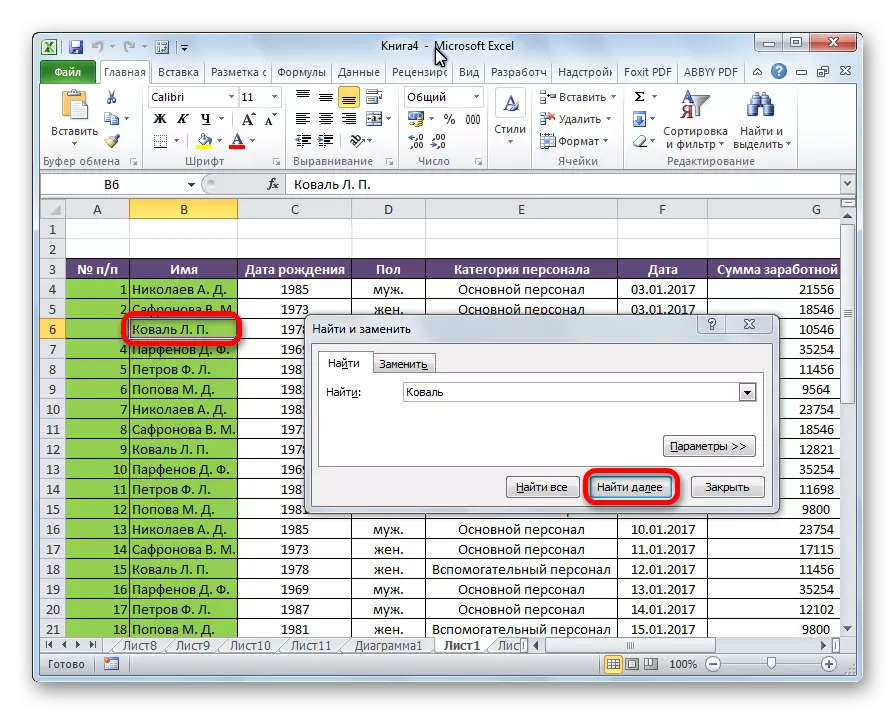
ਇਹ ਜਾਰੀ ਰਹੇ ਜਦ ਤਕ ਨਤੀਜੇ ਦੀ ਪ੍ਰਦਰਸ਼ਨੀ ਕਿਸੇ ਨਵੇਂ ਚੱਕਰ ਵਿੱਚ ਸ਼ੁਰੂ ਨਹੀਂ ਹੁੰਦੀ.
- ਜੇ ਤੁਸੀਂ ਸਰਚ ਪ੍ਰਕਿਰਿਆ ਸ਼ੁਰੂ ਕਰਦੇ ਹੋ, ਤਾਂ ਤੁਸੀਂ "ਸਭ ਨੂੰ ਲੱਭੋ" ਕਲਿੱਕ ਕਰੋ, ਖੋਜ ਬਾਕਸ ਦੇ ਤਲ 'ਤੇ ਸਾਰੇ ਹੇਠਾਂ ਦਿੱਤੇ ਨਤੀਜਿਆਂ ਅਨੁਸਾਰ ਪੇਸ਼ ਕੀਤੇ ਜਾਣਗੇ. ਇਸ ਸੂਚੀ ਵਿੱਚ ਡੇਟਾ ਸੈੱਲਾਂ ਦੀ ਸਮੱਗਰੀ ਬਾਰੇ ਜਾਣਕਾਰੀ ਹੈ ਜੋ ਖੋਜ ਪੁੱਛਗਿੱਛ ਨੂੰ ਸੰਤੁਸ਼ਟ ਕਰਦੇ ਹਨ, ਨਾਲ ਹੀ ਉਹ ਸ਼ੀਟ ਅਤੇ ਕਿਤਾਬ ਜਿਸ ਨਾਲ ਉਹ ਦੱਸਦੀਆਂ ਹਨ. ਜਾਰੀ ਕਰਨ ਦੇ ਨਤੀਜੇ ਵਿਚੋਂ ਕਿਸੇ ਵੀ ਨਤੀਜੇ 'ਤੇ ਜਾਣ ਲਈ, ਖੱਬੇ ਮਾ mouse ਸ ਬਟਨ ਨਾਲ ਇਸ' ਤੇ ਕਲਿੱਕ ਕਰਨਾ ਕਾਫ਼ੀ ਹੈ. ਉਸ ਤੋਂ ਬਾਅਦ, ਕਰਸਰ ਉਸ ਸੈੱਲ ਦੇ ਐਕਸਲ 'ਤੇ ਜਾਣਗੇ, ਜਿਸ ਦੁਆਰਾ ਉਪਭੋਗਤਾ ਨੇ ਕਲਿਕ ਕੀਤੀ ਹੈ.
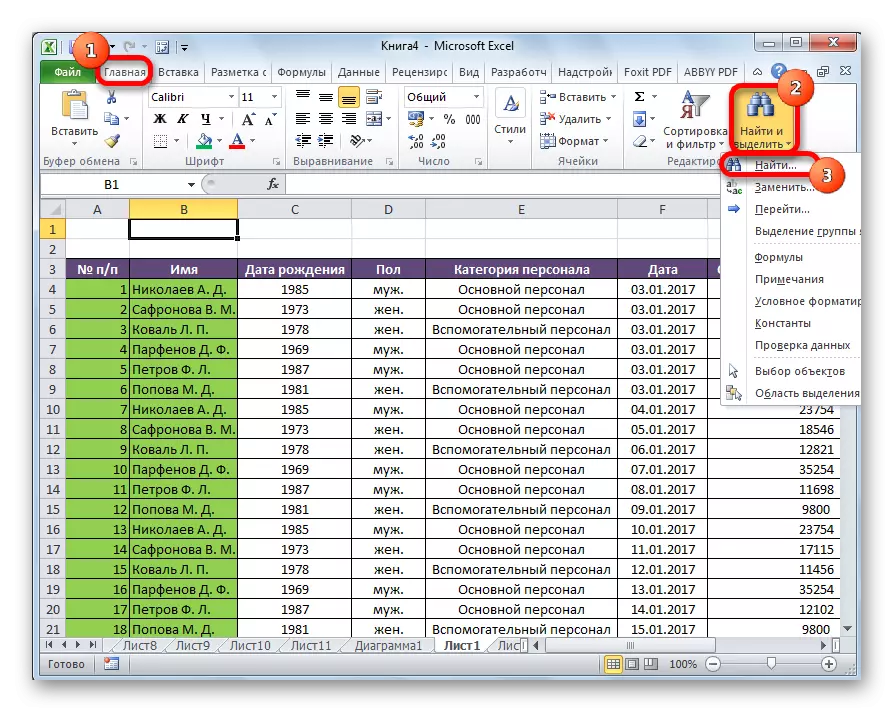


2 ੰਗ 2: ਸੈੱਲਾਂ ਦੇ ਨਿਰਧਾਰਤ ਅੰਤਰਾਲ ਤੇ ਖੋਜ ਕਰੋ
ਜੇ ਤੁਹਾਡੇ ਕੋਲ ਵੱਡੀ ਪੈਮਾਨੇ ਵਾਲੀ ਟੇਬਲ ਹੈ, ਤਾਂ ਇਸ ਸਥਿਤੀ ਵਿੱਚ ਹਮੇਸ਼ਾ ਸੁਵਿਧਾਜਨਕ ਨਹੀਂ ਹੁੰਦਾ, ਕਿਉਂਕਿ ਹਵਾਲਗੀ ਦੀ ਭਾਲ ਵਿੱਚ ਬਹੁਤ ਸਾਰੇ ਨਤੀਜੇ ਹੋ ਸਕਦੇ ਹਨ ਜਿਨ੍ਹਾਂ ਦੀ ਕੋਈ ਵਿਸ਼ੇਸ਼ ਕੇਸ ਦੀ ਜ਼ਰੂਰਤ ਨਹੀਂ ਹੁੰਦੀ. ਸਿਰਫ ਸੈੱਲਾਂ ਦੀ ਕੁਝ ਰੇਂਜ ਨਾਲ ਖੋਜ ਦੀ ਥਾਂ ਨੂੰ ਸੀਮਤ ਕਰਨ ਦਾ ਇੱਕ ਤਰੀਕਾ ਹੈ.
- ਅਸੀਂ ਸੈੱਲਾਂ ਦੇ ਖੇਤਰ ਨੂੰ ਉਜਾਗਰ ਕਰਦੇ ਹਾਂ ਜਿਸ ਵਿੱਚ ਅਸੀਂ ਖੋਜ ਕਰਨਾ ਚਾਹੁੰਦੇ ਹਾਂ.
- ਅਸੀਂ ਕੀ-ਬੋਰਡ ਉੱਤੇ Ctrl + F ਸਵੈਨਜ ਦੀ ਭਰਤੀ ਕਰਦੇ ਹਾਂ, ਜਿਸ ਤੋਂ ਬਾਅਦ ਇਹ ਪਹਿਲਾਂ ਤੋਂ ਸਾਨੂੰ "ਲੱਭਣਾ ਅਤੇ ਤਬਦੀਲ" ਕਰਨਾ ਹੈ. ਅੱਗੇ ਦੀਆਂ ਕਾਰਵਾਈਆਂ ਪਿਛਲੇ ਵਿਧੀ ਦੇ ਅਨੁਸਾਰ ਬਿਲਕੁਲ ਉਹੀ ਹਨ. ਫਰਕ ਸਿਰਫ ਇਹ ਹੋਵੇਗਾ ਕਿ ਖੋਜ ਸਿਰਫ ਸੈੱਲਾਂ ਦੇ ਨਿਰਧਾਰਤ ਅੰਤਰਾਲ ਵਿੱਚ ਕੀਤੀ ਜਾਂਦੀ ਹੈ.

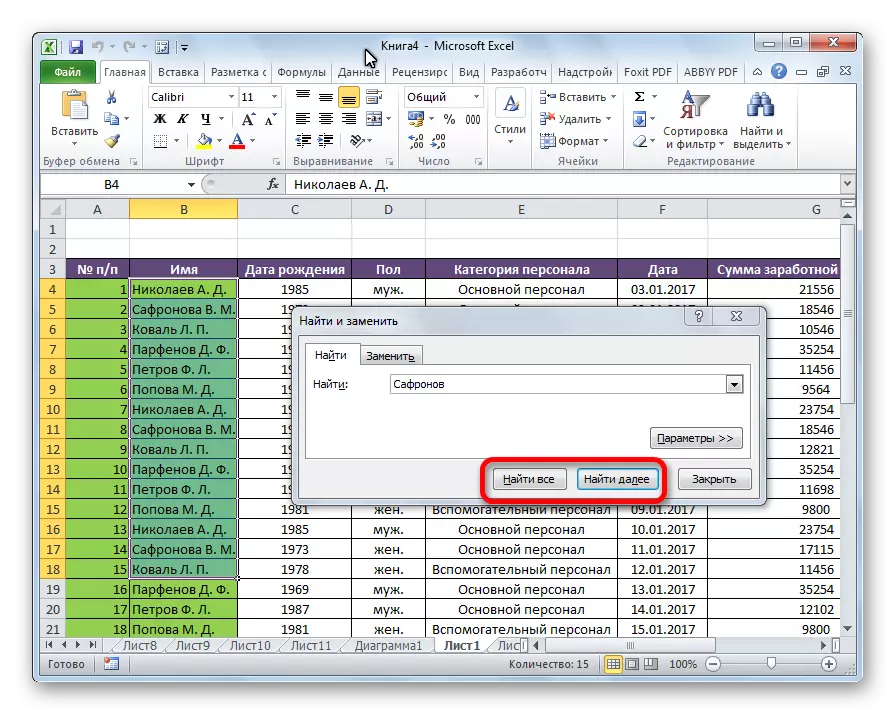
3 ੰਗ 3: ਐਡਵਾਂਸਡ ਸਰਚ
ਜਿਵੇਂ ਕਿ ਉੱਪਰ ਦੱਸਿਆ ਗਿਆ ਹੈ, ਕਿਸੇ ਵੀ ਰੂਪ ਵਿਚ ਖੋਜ ਸੰਕੇਤਾਂ ਦੇ ਸੀਰੀਅਲ ਚਿੰਨ੍ਹ ਦੇ ਸੀਰੀਅਲ ਰੋਲਜ਼ ਦੇ ਸੀਰੀਅਲ ਸੈੱਟ ਦੇ ਸੀਰੀਅਲ ਸੈੱਟ ਵਾਲੇ ਸਾਰੇ ਸੈੱਲ ਰਜਿਸਟਰ 'ਤੇ ਨਿਰਭਰ ਨਹੀਂ ਹੁੰਦੇ.
ਇਸ ਤੋਂ ਇਲਾਵਾ, ਸਿਰਫ ਇਕ ਖ਼ਾਸ ਸੈੱਲ ਦੇ ਭਾਗ ਨਹੀਂ, ਬਲਕਿ ਐਲੀਮੈਂਟ ਦਾ ਪਤਾ ਵੀ ਇਸ ਦੇ ਨਾਲ ਦਾਖਲ ਹੋ ਸਕਦਾ ਹੈ. ਉਦਾਹਰਣ ਦੇ ਲਈ, ਸੈੱਲ ਦੇ ਈ 2 ਵਿਚ ਇਕ ਫਾਰਮੂਲਾ ਹੁੰਦਾ ਹੈ ਜੋ ਸੈੱਲਾਂ ਏ 4 ਅਤੇ ਸੀ 3 ਦਾ ਜੋੜ ਹੁੰਦਾ ਹੈ. ਇਹ ਰਕਮ 10 ਹੈ, ਅਤੇ ਇਹ ਨੰਬਰ E2 ਸੈੱਲ ਵਿੱਚ ਪ੍ਰਦਰਸ਼ਿਤ ਹੁੰਦਾ ਹੈ. ਪਰ, ਜੇ ਅਸੀਂ ਨੰਬਰ "4" ਦੀ ਭਾਲ ਵਿਚ ਪੁੱਛਦੇ ਹਾਂ, ਤਾਂ ਉਥੇ ਜਾਰੀ ਕਰਨ ਦੇ ਨਤੀਜਿਆਂ ਵਿਚ ਇਕੋ ਸੈੱਲ ਹੋਵੇਗਾ E2. ਇਹ ਕਿਵੇਂ ਹੋ ਸਕਦਾ ਹੈ? E2 ਸੈੱਲ ਵਿਚ ਸਿੱਧਾ, ਫਾਰਮੂਲੇ ਵਿਚ ਏ 4 ਸੈੱਲ ਨੂੰ ਪਤਾ ਹੁੰਦਾ ਹੈ, ਜਿਸ ਵਿਚ ਲੋੜੀਦਾ ਚਿੱਤਰ 4 ਹੁੰਦਾ ਹੈ.
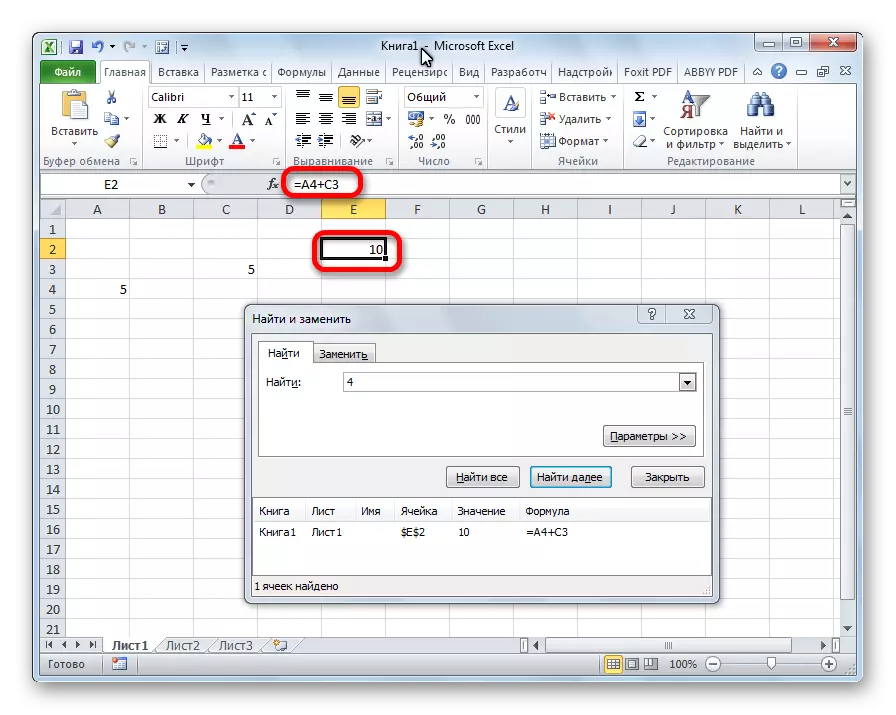
ਪਰ, ਅਜਿਹੇ ਕਿਵੇਂ ਕੱਟੇ ਹੋਏ, ਅਤੇ ਹੋਰ ਜਾਣਬੁੱਝ ਕੇ ਖੋਜ ਨਤੀਜੇ ਕਿਵੇਂ ਕੱਟਣੇ ਹਨ? ਇਹ ਇਨ੍ਹਾਂ ਉਦੇਸ਼ਾਂ ਲਈ ਹੈ ਕਿ ਇੱਥੇ ਇੱਕ ਐਡਵਾਂਸਡ ਸਰਚ ਐਕਸਲ ਹੈ.
- ਵਿੰਡੋ ਨੂੰ ਖੋਲ੍ਹਣ ਤੋਂ ਬਾਅਦ, ਵਿੰਡੋ ਨੂੰ ਖੋਲ੍ਹਣ ਤੋਂ ਬਾਅਦ, ਜੋ ਉੱਪਰ ਦੱਸਿਆ ਗਿਆ ਹੈ, "ਪੈਰਾਮੀਟਰਾਂ" ਬਟਨ ਤੇ ਕਲਿਕ ਕਰੋ.
- ਵਿੰਡੋ ਵਿੱਚ ਦਿਖਾਈ ਦੇਣ ਵਾਲੇ ਖੋਜ ਦੇ ਪ੍ਰਬੰਧਨ ਲਈ ਬਹੁਤ ਸਾਰੇ ਵਾਧੂ ਟੂਲ. ਮੂਲ ਰੂਪ ਵਿੱਚ, ਇਹ ਸਾਰੇ ਸੰਦ ਇੱਕ ਰਾਜ ਵਿੱਚ ਹਨ, ਆਮ ਖੋਜ ਦੇ ਤੌਰ ਤੇ, ਪਰ ਜੇ ਜਰੂਰੀ ਹੋਏ ਤਾਂ ਤੁਸੀਂ ਵਿਵਸਥ ਕਰ ਸਕਦੇ ਹੋ.

ਮੂਲ ਰੂਪ ਵਿੱਚ, ਫੰਕਸ਼ਨ "ਪੂਰੇ ਦੇ ਸਹਿਯੋਗ ਨੂੰ ਧਿਆਨ ਵਿੱਚ ਰੱਖਦੇ ਹਨ" ਅਤੇ "ਪੂਰੇ ਦੇ ਸੈੱਲਾਂ ਨੂੰ ਅਯੋਗ ਕਰ ਦਿੱਤਾ ਜਾਂਦਾ ਹੈ, ਪਰ ਜੇ ਅਸੀਂ ਸੰਬੰਧਿਤ ਚੀਜ਼ਾਂ ਦੇ ਨੇੜੇ ਟਿੱਕ ਨੂੰ ਧਿਆਨ ਵਿੱਚ ਰੱਖਦੇ ਹਾਂ, ਤਾਂ ਨਤੀਜਾ ਵਾਪਰਦਾ ਹੈ, ਜਦੋਂ ਨਤੀਜਾ ਰਜਿਸਟਰ ਹੁੰਦਾ ਹੈ, ਤਾਂ ਇਸਦਾ ਨਤੀਜਾ ਧਿਆਨ ਦਿੱਤਾ ਜਾਂਦਾ ਹੈ, ਫਿਰ ਦਾਖਲ ਹੋਣ ਤੇ ਰਜਿਸਟਰਡ ਰਜਿਸਟਰ ਨੂੰ ਧਿਆਨ ਵਿੱਚ ਰੱਖੋ, ਫਿਰ ਬਿਲਕੁਲ ਇਤਫ਼ਾਕ. ਜੇ ਤੁਸੀਂ ਇੱਕ ਛੋਟੇ ਅੱਖਰ ਨਾਲ ਇੱਕ ਸ਼ਬਦ ਦਾਖਲ ਕਰਦੇ ਹੋ, ਤਾਂ ਖੋਜ ਜਾਰੀ ਕਰਨ ਵਿੱਚ, ਸੈੱਲਾਂ ਦੇ ਇਸ ਸ਼ਬਦ ਦੀ ਲਿਖਤ ਨੂੰ ਇੱਕ ਵੱਡੇ ਅੱਖਰ ਨਾਲ, ਜਿਵੇਂ ਕਿ ਇਹ ਮੂਲ ਰੂਪ ਵਿੱਚ ਹੋਵੇਗਾ, ਹੁਣ ਡਿੱਗਣ ਨਾਲ ਨਹੀਂ ਡਿੱਗਦਾ. ਇਸ ਤੋਂ ਇਲਾਵਾ, ਜੇ ਫੰਕਸ਼ਨ "ਸੈੱਲ" ਯੋਗ ਹੈ, ਤਾਂ ਸਿਰਫ ਸਹੀ ਨਾਮ ਰੱਖਣ ਵਾਲੇ ਤੱਤ ਜਾਰੀ ਕਰਨ ਲਈ ਸ਼ਾਮਲ ਕੀਤੇ ਜਾਣਗੇ. ਉਦਾਹਰਣ ਦੇ ਲਈ, ਜੇ ਤੁਸੀਂ ਖੋਜ ਪੁੱਛਗਿੱਛ ਨੂੰ ਪੁੱਛਦੇ ਹੋ "ਨਿਕੋਲੈਵ", ਤਾਂ ਸੈੱਲਾਂ ਵਿੱਚ "ਨਿਕੋਲੈਵ ਏ" ਜਾਰੀ ਕਰਨ ਵਿੱਚ ਸ਼ਾਮਲ ਨਹੀਂ ਕੀਤਾ ਜਾਵੇਗਾ.

ਮੂਲ ਰੂਪ ਵਿੱਚ, ਖੋਜ ਸਿਰਫ ਐਕਸਲ ਦੇ ਇੱਕ ਸਰਗਰਮ ਪੱਤੇ ਤੇ ਕੀਤੀ ਜਾਂਦੀ ਹੈ. ਪਰ ਜੇ "ਸਰਚ" ਪੈਰਾਮੀਟਰ ਤੁਸੀਂ "ਕਿਤਾਬ" ਸਥਿਤੀ ਵਿੱਚ ਤਬਦੀਲ ਕਰ ਲਓਗੇ, ਤਾਂ ਖੋਜ ਸਾਰੀਆਂ ਖੁੱਲੀਆਂ ਫਾਈਲਾਂ ਤੇ ਕੀਤੀ ਜਾਏਗੀ.
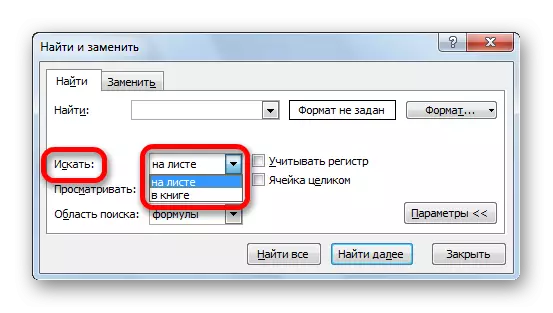
ਤੁਸੀਂ "ਵੇਖੋ" ਪੈਰਾਮੀਟਰ ਵਿੱਚ ਖੋਜ ਦਿਸ਼ਾ ਬਦਲ ਸਕਦੇ ਹੋ. ਮੂਲ ਰੂਪ ਵਿੱਚ, ਜਿਵੇਂ ਉੱਪਰ ਦੱਸਿਆ ਗਿਆ ਹੈ, ਖੋਜ ਕ੍ਰਮ ਲਾਈਨ ਵਿੱਚ ਕੀਤੀ ਜਾਂਦੀ ਹੈ. ਕਾਲਮਾਂ ਦੁਆਰਾ "ਸਵਿੱਚ" ਸਵਿੱਚ ਦੀ ਪਾਲਣਾ ਕਰੋ ", ਤੁਸੀਂ ਜਾਰੀ ਹੋਣ ਦੇ ਨਤੀਜਿਆਂ ਦੇ ਗਠਨ ਲਈ ਪ੍ਰਕਿਰਿਆ ਨੂੰ ਨਿਰਧਾਰਤ ਕਰ ਸਕਦੇ ਹੋ, ਪਹਿਲੇ ਕਾਲਮ ਤੋਂ ਸ਼ੁਰੂ ਹੋਣ ਵਾਲੇ.

ਕਾਲਮ "ਸਰਚ ਏਰੀਆ" ਨਿਰਧਾਰਤ ਕੀਤਾ ਜਾਂਦਾ ਹੈ, ਜਿਸ ਵਿੱਚ ਵਿਸ਼ੇਸ਼ ਚੀਜ਼ਾਂ ਦੀ ਭਾਲ ਕੀਤੀ ਜਾਂਦੀ ਹੈ. ਮੂਲ ਰੂਪ ਵਿੱਚ, ਇਹ ਫਾਰਮੂਲੇ ਹਨ, ਅਰਥਾਤ, ਉਹ ਡੇਟਾ ਜੋ ਸੈੱਲ ਨੂੰ ਦਬਾਉਣ ਤੇ ਫਾਰਮੂਲਾ ਸਤਰ ਵਿੱਚ ਪ੍ਰਦਰਸ਼ਿਤ ਹੁੰਦਾ ਹੈ. ਇਹ ਇਕ ਸ਼ਬਦ, ਇਕ ਨੰਬਰ ਜਾਂ ਸੈੱਲ ਨਾਲ ਲਿੰਕ ਹੋ ਸਕਦਾ ਹੈ. ਉਸੇ ਸਮੇਂ, ਪ੍ਰੋਗਰਾਮ, ਖੋਜ ਕਰਦਿਆਂ, ਸਿਰਫ ਹਵਾਲਾ ਵੇਖਦਾ ਹੈ, ਅਤੇ ਨਤੀਜਾ ਨਹੀਂ. ਇਸ ਬਾਰੇ ਪ੍ਰਭਾਵ ਬਾਰੇ ਦੱਸਿਆ ਗਿਆ ਸੀ. ਨਤੀਜਿਆਂ 'ਤੇ ਬਿਲਕੁਲ ਖੋਜ ਕਰਨ ਲਈ, ਸੈੱਲ ਵਿਚ ਪ੍ਰਦਰਸ਼ਿਤ ਹੋਣ ਵਾਲੇ ਡੇਟਾ ਪ੍ਰਦਰਸ਼ਿਤ ਕੀਤਾ ਗਿਆ ਹੈ, ਅਤੇ ਫਾਰਮੂਲਾ ਸਤਰ ਵਿੱਚ ਨਹੀਂ, ਤੁਹਾਨੂੰ "ਮੁੱਲ" ਸਥਿਤੀ ਤੋਂ ਸਵਿੱਚ ਨੂੰ ਮੁੜ ਪ੍ਰਬੰਧ ਕਰਨ ਦੀ ਜ਼ਰੂਰਤ ਹੈ. ਇਸ ਤੋਂ ਇਲਾਵਾ, ਨੋਟਾਂ ਦੀ ਭਾਲ ਕਰਨ ਦੀ ਸੰਭਾਵਨਾ ਹੈ. ਇਸ ਸਥਿਤੀ ਵਿੱਚ, ਸਵਿੱਚ ਨੂੰ "ਨੋਟਸ" ਸਥਿਤੀ ਤੇ ਦੁਬਾਰਾ ਪ੍ਰਬੰਧ ਕੀਤਾ ਗਿਆ ਹੈ.
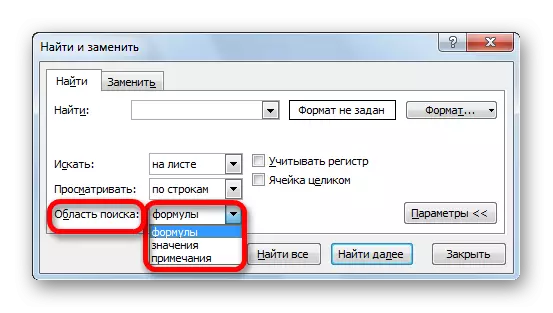
ਇਕ ਹੋਰ ਸਹੀ ਖੋਜ "ਫਾਰਮੈਟ" ਬਟਨ ਤੇ ਕਲਿਕ ਕਰਕੇ ਸੈੱਟ ਕੀਤੀ ਜਾ ਸਕਦੀ ਹੈ.

ਇਹ ਸੈੱਲ ਫਾਰਮੈਟ ਵਿੰਡੋ ਖੋਲ੍ਹਦਾ ਹੈ. ਇੱਥੇ ਤੁਸੀਂ ਖੋਜ ਵਿੱਚ ਭਾਗ ਲੈਣ ਲਈ ਸੈੱਲਾਂ ਦਾ ਫਾਰਮੈਟ ਸੈਟ ਕਰ ਸਕਦੇ ਹੋ. ਤੁਸੀਂ ਸੰਖਿਆਤਮਕ ਫਾਰਮੈਟ, ਅਨੁਕੂਲਤਾ, ਫੋਂਟ, ਸਰਹੱਦ, ਫਿਲ ਅਤੇ ਪ੍ਰੋਟੈਕਸ਼ਨ 'ਤੇ ਪਾਬੰਦੀਆਂ ਨਿਰਧਾਰਤ ਕਰ ਸਕਦੇ ਹੋ, ਇਹਨਾਂ ਵਿੱਚੋਂ ਇੱਕ ਪੈਰਾਮੀਟਰ, ਜਾਂ ਉਹਨਾਂ ਨੂੰ ਜੋੜ ਕੇ, ਤੇ ਪਾਬੰਦੀਆਂ ਨਿਰਧਾਰਤ ਕਰ ਸਕਦੇ ਹੋ.
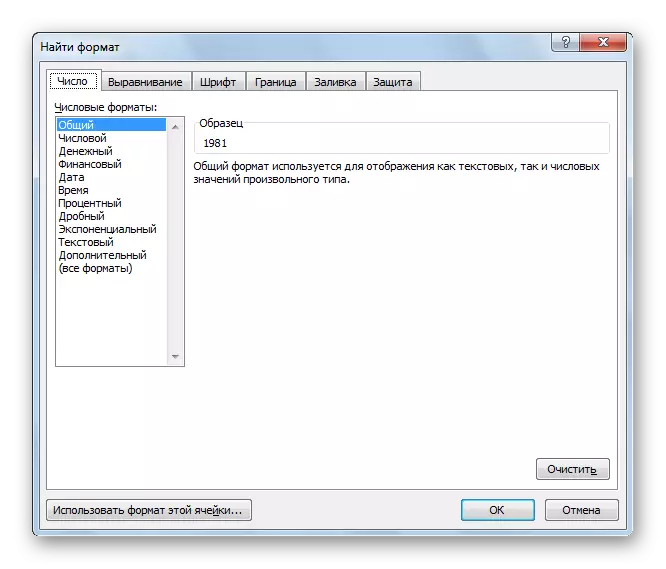
ਜੇ ਤੁਸੀਂ ਇੱਕ ਖਾਸ ਸੈੱਲ ਫਾਰਮੈਟ ਨੂੰ ਵਰਤਣਾ ਚਾਹੁੰਦੇ ਹੋ ਤਾਂ ਵਿੰਡੋ ਦੇ ਤਲ 'ਤੇ, "ਇਸ ਸੈੱਲ ਦੇ ਫਾਰਮੈਟ ਨੂੰ ਵਰਤੋ ...".
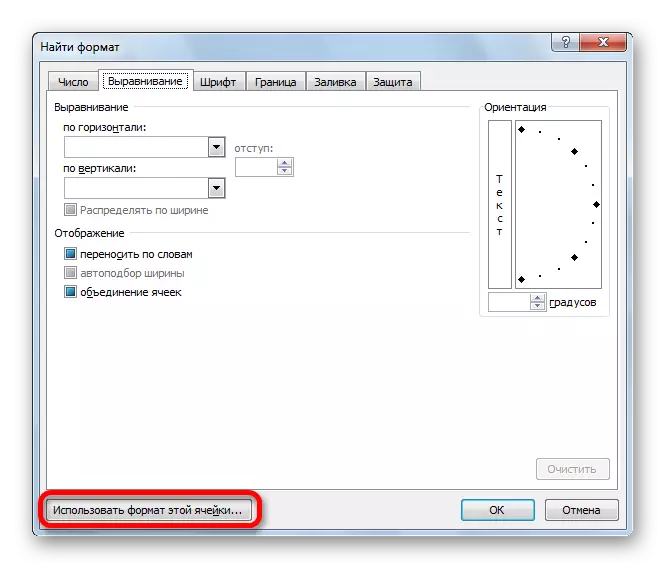
ਉਸ ਤੋਂ ਬਾਅਦ, ਇਕ ਪਾਈਪੈਟ ਦੇ ਰੂਪ ਵਿਚ ਇਕ ਸਾਧਨ ਦਿਖਾਈ ਦਿੰਦਾ ਹੈ. ਇਸਦੇ ਨਾਲ, ਤੁਸੀਂ ਉਸ ਸੈੱਲ ਦੀ ਚੋਣ ਕਰ ਸਕਦੇ ਹੋ ਜੋ ਤੁਸੀਂ ਫਾਰਮੈਟ ਦੀ ਵਰਤੋਂ ਕਰਨ ਜਾ ਰਹੇ ਹੋ.
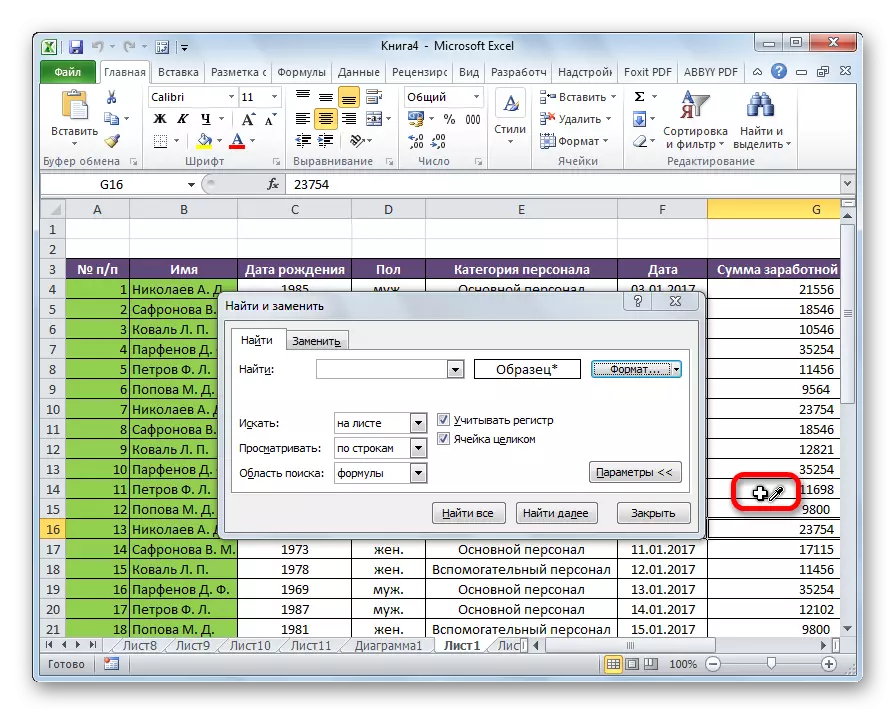
ਖੋਜ ਫਾਰਮੈਟ ਨੂੰ ਕੌਂਫਿਗਰ ਕਰਨ ਤੋਂ ਬਾਅਦ, "ਓਕੇ" ਬਟਨ ਤੇ ਕਲਿਕ ਕਰੋ.

ਇੱਥੇ ਕੁਝ ਕੇਸ ਹੁੰਦੇ ਹਨ ਜਦੋਂ ਤੁਹਾਨੂੰ ਖਾਸ ਵਾਕਾਂਸ਼ਾਂ ਲਈ ਨਾ ਲੱਭਣ ਦੀ ਜ਼ਰੂਰਤ ਪੈਂਦੀ ਹੈ, ਪਰ ਸੈੱਲਾਂ ਨੂੰ ਲੱਭੋ ਜਿਸ ਵਿੱਚ ਖੋਜ ਸ਼ਬਦ ਕਿਸੇ ਵੀ ਕ੍ਰਮ ਵਿੱਚ ਹਨ, ਭਾਵੇਂ ਕਿ ਹੋਰ ਸ਼ਬਦ ਅਤੇ ਚਿੰਨ੍ਹ ਵੱਖਰੇ ਹੁੰਦੇ ਹਨ. ਫਿਰ ਇਹ ਸ਼ਬਦ ਦੋਵਾਂ ਪਾਸਿਆਂ ਦੇ ਨਿਸ਼ਾਨ 'ਤੇ ਅਲਾਟ ਕੀਤੇ ਜਾਣੇ ਚਾਹੀਦੇ ਹਨ. ਹੁਣ ਖੋਜ ਨਤੀਜਿਆਂ ਵਿੱਚ ਸਾਰੇ ਸੈੱਲਾਂ ਵਿੱਚ ਪ੍ਰਦਰਸ਼ਿਤ ਕੀਤੇ ਜਾਣਗੇ ਜਿਨ੍ਹਾਂ ਵਿੱਚ ਇਹ ਸ਼ਬਦ ਕਿਸੇ ਵੀ ਕ੍ਰਮ ਵਿੱਚ ਸਥਿਤ ਹਨ.
- ਜਿਵੇਂ ਹੀ ਖੋਜ ਸੈਟਿੰਗ ਸੈਟ ਕੀਤੀ ਜਾਂਦੀ ਹੈ, ਤੁਹਾਨੂੰ ਖੋਜ ਨਤੀਜਿਆਂ ਤੇ ਜਾਣ ਲਈ "ਸਾਰੇ" ਲੱਭੋ "ਜਾਂ" ਲੱਭੋ "ਬਟਨ ਤੇ ਕਲਿਕ ਕਰਨਾ ਚਾਹੀਦਾ ਹੈ.



ਜਿਵੇਂ ਕਿ ਤੁਸੀਂ ਵੇਖ ਸਕਦੇ ਹੋ, ਐਕਸਲ ਪ੍ਰੋਗਰਾਮ ਇਸ ਦੀ ਬਜਾਏ ਸਧਾਰਨ ਹੈ, ਪਰ ਇਸਦੇ ਉਸੇ ਸਮੇਂ ਖੋਜ ਸੰਦਾਂ ਲਈ ਇੱਕ ਬਹੁਤ ਹੀ ਕਾਰਜਸ਼ੀਲ ਖੋਜ. ਸਰਚ ਬਾਕਸ ਨੂੰ ਬਣਾਉਣ ਲਈ, ਇਹ ਇੱਕ ਸਰਚ ਬਾਕਸ ਨੂੰ ਕਾਲ ਕਰਨ ਲਈ ਕਾਫ਼ੀ ਹੈ, ਇਸ ਵਿੱਚ ਇੱਕ ਕਿ query ਰੀ ਦਿਓ, ਅਤੇ ਬਟਨ ਤੇ ਕਲਿਕ ਕਰੋ. ਪਰ, ਉਸੇ ਸਮੇਂ, ਵੱਖਰੇ ਪੈਰਾਮੀਟਰਾਂ ਅਤੇ ਵਾਧੂ ਸੈਟਿੰਗਾਂ ਦੀ ਵੱਡੀ ਗਿਣਤੀ ਦੇ ਨਾਲ ਵਿਅਕਤੀਗਤ ਖੋਜ ਨੂੰ ਕੌਂਫਿਗਰ ਕਰਨਾ ਸੰਭਵ ਹੈ.
